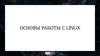Похожие презентации:
Linux. Общие сведения и отличия при работе с терминалом
1.
2.
План лекции1. Общие сведения и отличия при работе с терминалом
2. Базовые команды, работа с файловой системой, просмотр содержимого
файлов
3. Установка и запуск приложений из консоли
4. Типы пользователей и их права, изменение прав
5. Работа с текстовыми редакторами в терминале
3.
Установка Linux на VirtualBoxДля установки Linux на VirtualBox нам необходимо:
1. Образ диска с Linux
Скачать - https://ubuntu.ru/get
Ubuntu Desktop 20.04 (64-bit)
2. Установленная виртуальная машина
Скачать - https://www.virtualbox.org/wiki/Downloads
VirtualBox 6.1.10 platform packages (Windows hosts)
4.
Установка Linux на VirtualBoxЗапускаем VirtualBox и нажимаем кнопку создать
5.
Установка Linux на VirtualBoxВводим название новой виртуальной машины, выберите тип (Linux) и дистрибутив - Ubuntu
6.
Установка Linux на VirtualBoxВыбираем "Создать новый виртуальный жесткий диск", а затем выбираем тип диска
7.
Установка Linux на VirtualBoxЗатем выбираем размер диска и имя для его файла
8.
Установка Linux на VirtualBoxНажимаем "Настройки", а затем на вкладке "Дисплей" устанавливаем значение видеопамяти в
128 мегабайт. Кроме того, отмечаем галочку 3D ускорения
9.
Установка Linux на VirtualBoxПереходим на вкладку "Система", вкладка "Материнская плата" и выбираем чипсет ICH9
10.
Установка Linux на VirtualBoxПереходим на вкладку "Процессор" и выбираем 1 ЦП и выставляем чекбокс "Включить PAE/NX"
11.
Установка Linux на VirtualBoxПереходим на вкладку "Ускорение" и отмечаем все чекбоксы, выбираем гипервизор
12.
Установка Linux на VirtualBoxЗапускаем виртуальную машину
13.
Установка Linux на VirtualBoxВыбираем установочный носитель, с которого будет производиться установка
14.
Установка Linux на VirtualBoxДалее необходимо выполнить установку Ubuntu
15.
Терминал(CLI)
r.baltsyukevich – имя пользователя, под учетной записью
которого осуществлен вход в систему,
BaltsyukevicR-l – короткое сетевое имя машины,
~ – текущая директория,
# или $ – показывает, что оболочка командной строки была
запущена привилегированным пользователем root (‘#’) или
обычным пользователем (‘$’)
Запуск терминала - CTRL+Alt+T
16.
Команда LSLS (list) – команда для посмотра содержимого текущей папки
Синтаксис - $ ls опции /путь/к/папке
Полезные опции:
-a - отображать все файлы, включая скрытые, это те, перед именем которых стоит точка;
-l - выводить подробный список, в котором будет отображаться владелец, группа, дата создания, размер и другие
параметры;
17.
Команды CAT+TACCAT – команда для вывода содержимого файла с начала
TAC – команда для вывода содержимого файла с конца
Синтаксис - $ cat опции файл1 файл2 ...
Полезные опции:
-n - нумеровать все строки;
-s - удалять пустые повторяющиеся строки;
18.
Команда CDCD (change directory) – команда для смены текущего (рабочего) каталога
Синтаксис - $ cd опции папка_назначения
Полезные опции:
-e - если папку, в которую нужно перейти не удалось найти - выдает ошибку;
19.
Команда PWDPWD (print working directory) – команда для вывода в терминал пути к текущей папке
Синтаксис - $ pwd опции
Полезные опции:
--help - отобразить справку по утилите;
20.
Команда MKDIRMKDIR (make directory) – команда для создания новых директорий
Синтаксис - $ mkdir опции директория
Полезные опции:
-p – создать все директории, указанные внутри пути;
21.
Команда CPCP (copy) – команда для копирования файлов и дерикторий
Синтаксис - $ cp опции файл-источник файл-приемник
Полезные опции:
-n - не перезаписывать существующие файлы;
-r - копировать папку Linux рекурсивно;
-u - скопировать файл, только если он был изменён;
22.
Команда MVMV (move) – команда для перемещения/переименования файлов и дерикторий
Синтаксис - $ mv опции исходный_файл куда_перемещаем
Полезные опции:
-f – перезапись без разрешения пользователя;
-n – не перезаписывать существующие файлы;
23.
Команда TOUCHTOUCH – команда для создания нового пустого файла
Синтаксис - $ touch опции имя_файла
Полезные опции:
-m – устанавливает время последнего изменения файла;
24.
Команда RMRM (remove) – команда для удаления файлов и директорий
Синтаксис - $ touch опции файл
Полезные опции:
-r – удаление директорий и их содержимых;
-d – удаление пустых директорий;
25.
Команда FINDFIND – команда для поиска файлов и каталогов на основе специальных условий
Синтаксис - $ find [где_искать] [параметры] критерий шаблон
Полезные критерии:
-name – поиск файлов по имени;
-group – поиск по группе;
-user – поиск файлов по владельцу;
26.
Команда GREPGREP – команда для поиска строк, содержащих заданный пользователем образец
Синтаксис - $ grep опции шаблон имя_файла
Полезные опции:
-r – рекурсивный поиск по каталогу;
-i – регистронезависимый поиск;
27.
Команда SORTSORT – команда для вывода строк, в определенном порядке
Синтаксис - $ sort опции файл
Полезные опции:
-b - не учитывать пробелы;
-d - использовать для сортировки только буквы и цифры;
-r - сортировать в обратном порядке
28.
Bash-script29.
Перенаправление и конвееры30.
Команда SORTSORT – команда для вывода строк, в определенном порядке
Синтаксис - $ sort опции файл
Полезные опции:
-b - не учитывать пробелы;
-d - использовать для сортировки только буквы и цифры;
-r - сортировать в обратном порядке
31.
Типы пользователейROOT
-1- имеет права на выполнение любых действий, удаление любых файлов и изменение любых параметров;
-2- ограничить свободу действий root практически невозможно;
-3- остальные пользователи системы обычно не имеют большинства необходимых прав, например, на установку программ
SUDO
Утилита, предоставляющая привелегии root для выполнения административных операций
Синтаксис - $ sudo команда
SU
Утилита, позволяющая сменить пользователя (по дефолту на root) для сессии
Синтаксис - $ sudo опции - пользователь
32.
Работа с пользователямиДобавление пользователя
Синтаксис - $ sudo useradd опции имя_пользователя
Изменение пользователя
Синтаксис - $ sudo usermod опции что_менять для_кого
Удаление пользователя
Синтаксис - $ sudo userdel опции имя_пользователя
33.
Работа с группамиДобавление группы
Синтаксис - $ sudo groupadd опции имя_пользователя
Изменение группы
Синтаксис - $ sudo groupmod опции что_менять для_кого
Удаление группы
Синтаксис - $ sudo groupdel опции имя_пользователя
34.
Права доступаПрава могут относиться к:
- Пользователю (user)
- Группе (group)
- Остальным (other)
Права могут быть на:
- Чтение (read)
- Запись (write)
- Выполнение (execute)
- - файл
d – директория
владелец
группа
остальные
r - чтение
w - запись
x - выполнение
- - отсутсвие прав
35.
Права доступа.Численное представление
36.
Смена прав - CHMODСинтаксис - $ chmod опции права /путь/к/файлу
В качестве действий могут использоваться знаки "+" - включить или "-" - отключить.
37.
Смена прав – CHOWN, CHGRPСинтаксис - $ chown опции пользователь /путь/к/файлу
Синтаксис - $ chgrp опции группа /путь/к/файлу
38.
Установка приложенийsudo apt-get update
обновляет список доступных пакетов и их версий, но не устанавливает и не обновляет никакие пакеты
sudo apt-get upgrade
устанавливает более новые версии пакетов, которые у вас есть
sudo apt-get install файл_установки
устанавливает приложение
Бывает, что при установке один паке
тдля корректной работы может
требовать другой пакет – эту
ситуацию называют «зависимостью»
пакетов
39.
Всем спасибо завнимание!
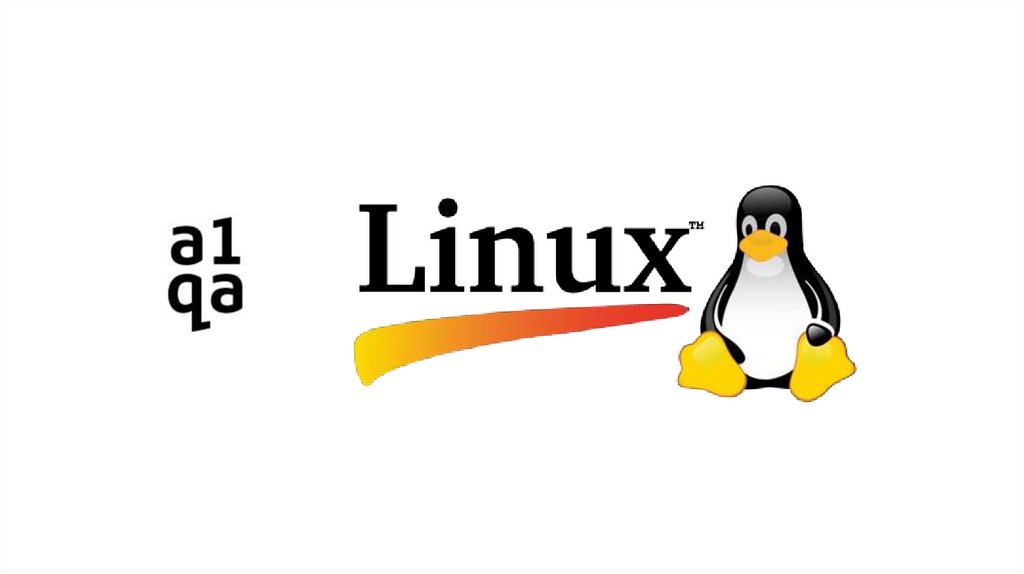

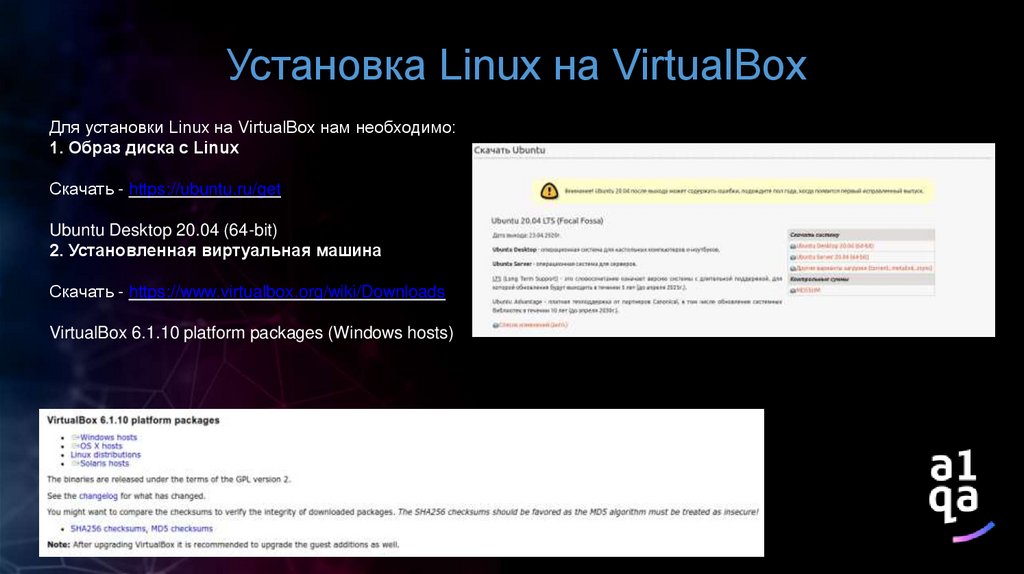

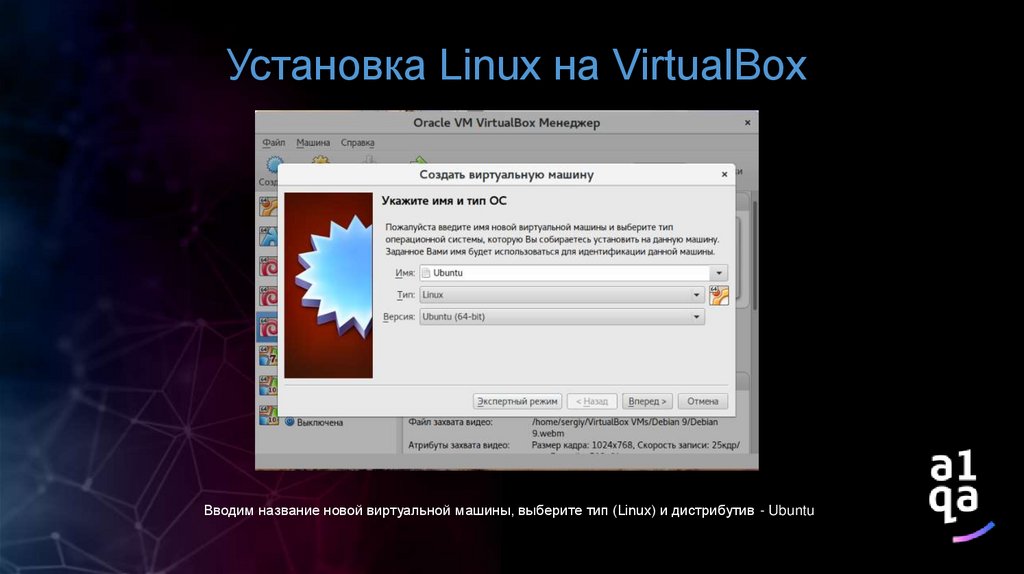
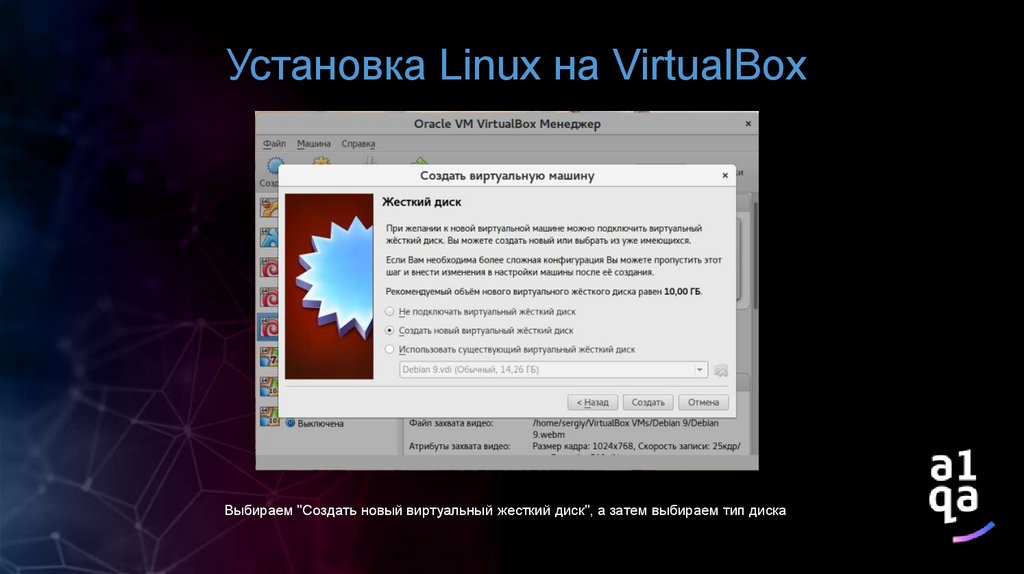

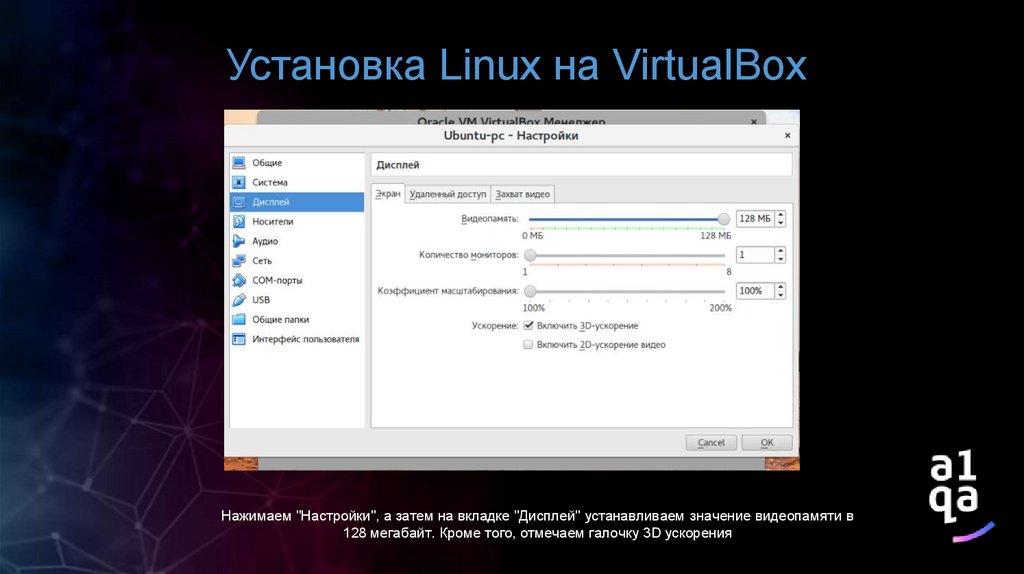

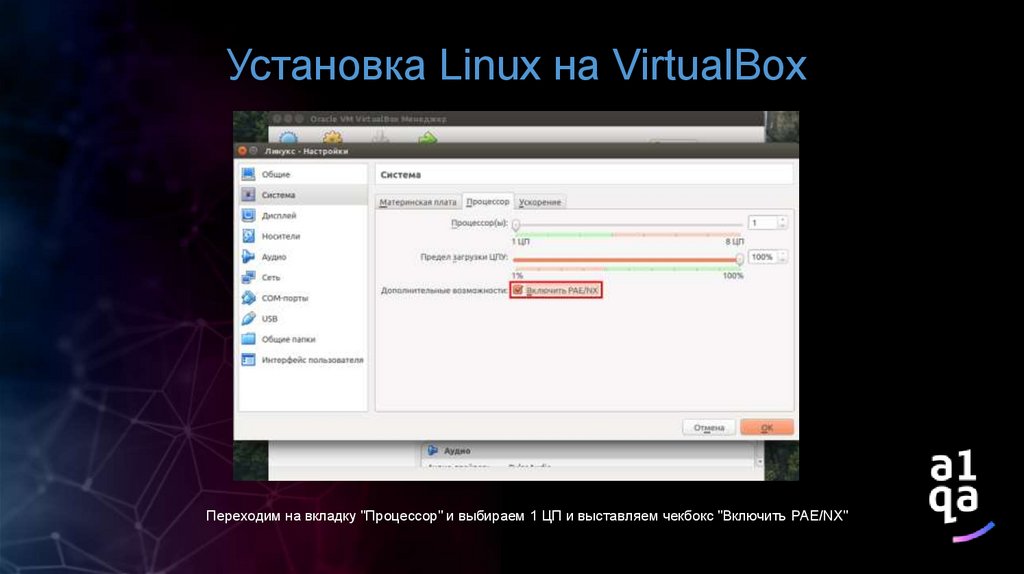

















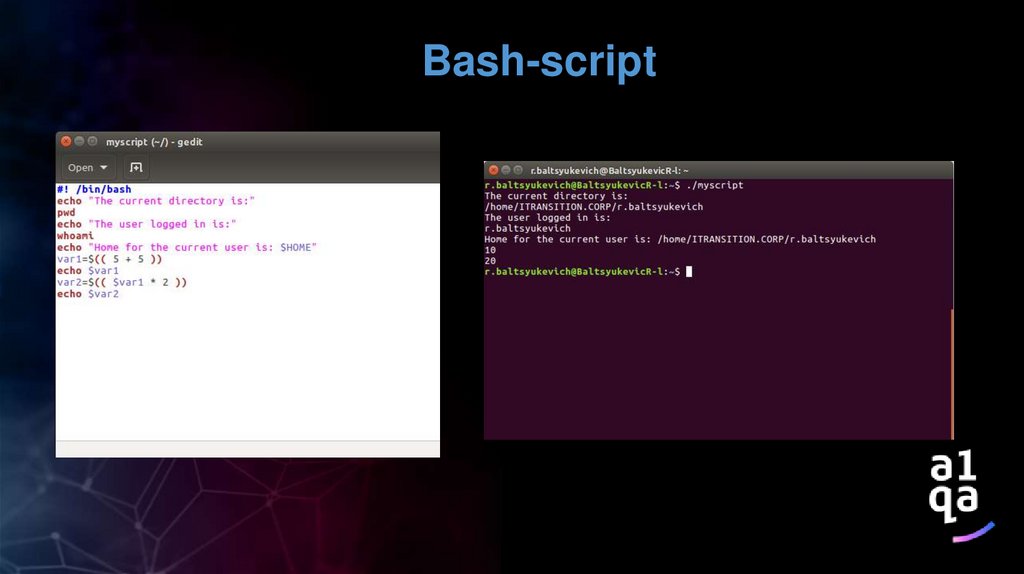


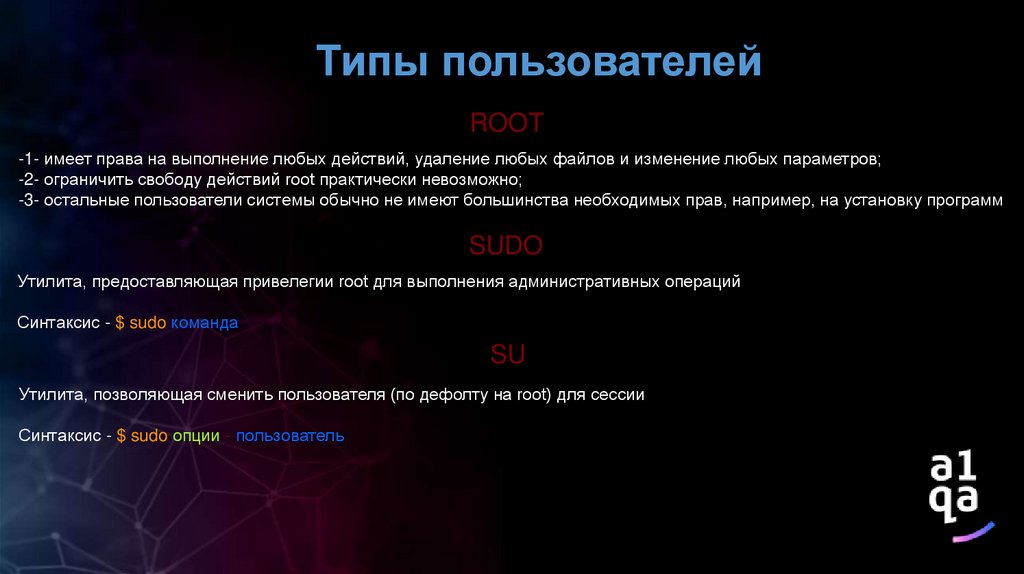



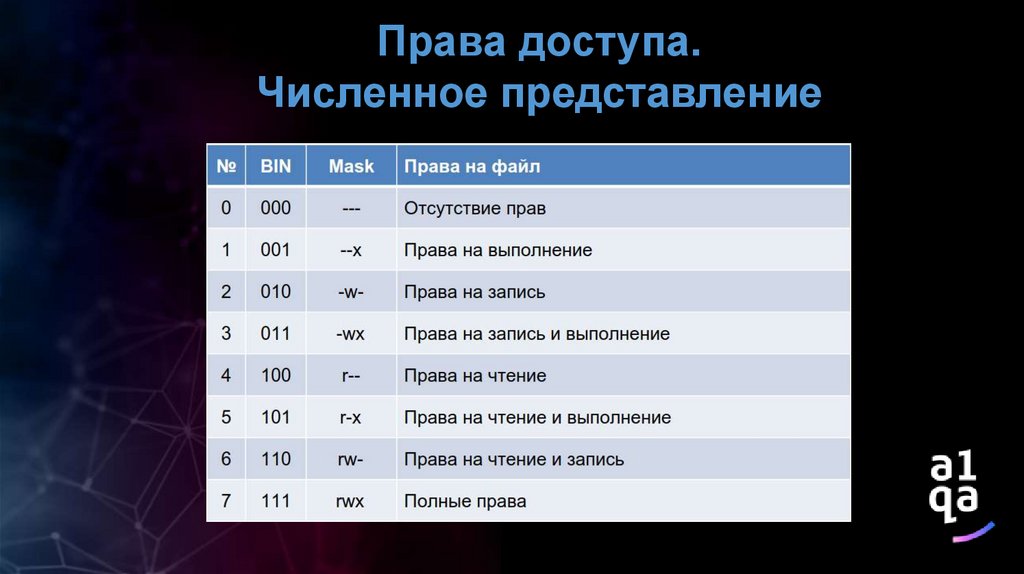




 Программное обеспечение
Программное обеспечение